docker私有镜像仓库harbor
百度网盘链接:https://pan.baidu.com/s/15t_TSH5RRpCFXV-93JHpNw?pwd=8od3 提取码:8od3
8 docker私有镜像仓库harbor
Harbor介绍
Docker容器应用的开发和运行离不开可靠的镜像管理,虽然Docker官方也提供了公共的镜像仓库,但是从安全和效率等方面考虑,部署我们私有环境内的Registry也是非常必要的。Harbor是由VMware公司开源的企业级的Docker Registry管理项目,它包括权限管理(RBAC)、LDAP、日志审核、管理界面、自我注册、镜像复制和中文支持等功能。
官网地址:https://github.com/goharbor/harbor
8.1 为Harbor自签发证书
# hostnamectl set-hostname harbor && bash
# mkdir /data/ssl -p
# cd /data/ssl/
8.1.1 生成ca证书
# openssl genrsa -out ca.key 3072 //生成一个3072位的key,也就是私钥
# openssl req -new -x509 -days 3650 -key ca.key -out ca.pem //生成一个数字证书ca.pem,3650表示证书的有效时间是3年。
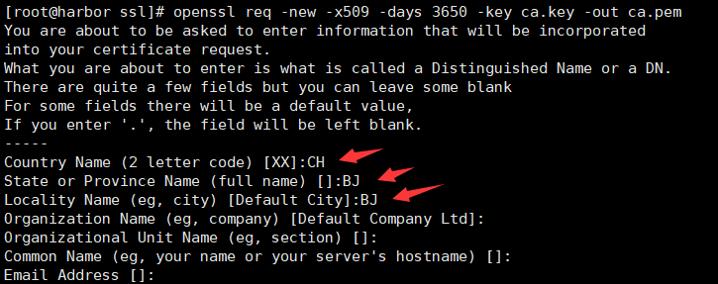
8.1.2 生成域名的证书
# openssl genrsa -out harbor.key 3072 //生成一个3072位的key,也就是私钥
# openssl req -new -key harbor.key -out harbor.csr //生成一个证书请求,一会签发证书时需要的,标箭头的按提示填写,没有箭头标注的为空:

8.1.3 签发证书
# openssl x509 -req -in harbor.csr -CA ca.pem -CAkey ca.key -CAcreateserial -out harbor.pem -days 3650
显示如下,说明证书签发好了:

8.2 安装Harbor
8.2.1 安装Docker
参考2.1和2.2部署。
8.2.2 安装harbor
创建安装目录
# mkdir /data/install -p
# cd /data/install/
安装harbor
# ls /data/ssl
ca.key ca.pem ca.srl harbor.csr harbor.key harbor.pem
# cd /data/install/
把harbor的离线包harbor-offline-installer-v2.3.0-rc3.tgz上传到这个目录,离线包在网盘链接里。
下载harbor离线包的地址:https://github.com/goharbor/harbor/releases/tag/
# tar zxvf harbor-offline-installer-v2.3.0-rc3.tgz
# cd harbor
# cp harbor.yml.tmpl harbor.yml
# vim harbor.yml //修改配置文件
hostname: harbor //修改hostname,跟上面签发的证书域名保持一致,协议用https
certificate: /data/ssl/harbor.pem
private_key: /data/ssl/harbor.key
邮件和ldap不需要配置,在harbor的web界面可以配置,其他配置采用默认即可,修改之后保存退出。
注:harbor默认的账号密码:admin/Harbor12345
安装docker-compose:上传网盘里的docker-compose-Linux-x86_64文件到harbor机器。
# mv docker-compose-Linux-x86_64.64 /usr/bin/docker-compose
# chmod +x /usr/bin/docker-compose
注: docker-compose项目是Docker官方的开源项目,负责实现对Docker容器集群的快速编排。Docker-Compose的工程配置文件默认为docker-compose.yml,Docker-Compose运行目录下的必要有一个docker-compose.yml。docker-compose可以管理多个docker实例。
安装harbor需要的离线镜像包docker-harbor-2-3-0.tar.gz在网盘,上传到harbor机器,通过docker load -i解压
# docker load -i docker-harbor-2-3-0.tar.gz
# cd /data/install/harbor
如何停掉harbor
# cd /data/install/harbor
# docker-compose stop
如何启动harbor
# cd /data/install/harbor
# docker-compose start
如果docker-compose start启动harbor之后,还是访问不了,那就需要重启虚拟机
8.3 Harbor 图像化界面使用说明
在浏览器输入:
接收风险并继续,出现如下界面,说明访问正常
账号:admin
密码:Harbor12345
输入账号密码出现如下:
所有基础镜像都会放在library里面,这是一个公开的镜像仓库
新建项目->起个项目名字test(把访问级别公开那个选中,让项目才可以被公开使用)
8.4 测试使用harbor私有镜像仓库
修改docker配置
# vim /etc/docker/daemon.json
{ "registry-mirrors": ["https://rsbud4vc.mirror.aliyuncs.com","https://registry.docker-cn.com","https://docker.mirrors.ustc.edu.cn","https://dockerhub.azk8s.cn","http://hub-mirror.c.163.com"],
"insecure-registries": ["192.168.40.181","harbor"]
}
修改配置之后使配置生效:
# systemctl daemon-reload && systemctl restart docker && systemctl status docker
登录harbor:
# docker login 192.168.40.181
Username:admin
Password: Harbor12345
导入tomcat镜像,tomcat.tar.gz在网盘里
# docker load -i tomcat.tar.gz
把tomcat镜像打标签
# docker tag tomcat:latest 192.168.40.181/test/tomcat:v1
执行命令把192.168.40.181/test/tomcat:v1上传到harbor里的test项目下
# docker push 192.168.40.181/test/tomcat:v1
8.5 从harbor仓库下载镜像
在habor机器上删除镜像
# docker rmi -f 192.168.40.181/test/tomcat:v1
拉取镜像
# docker pull 192.168.40.181/test/tomcat:v1



